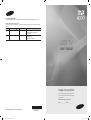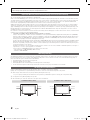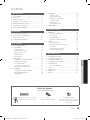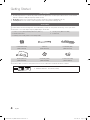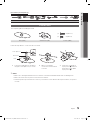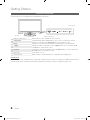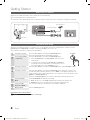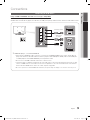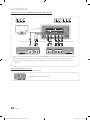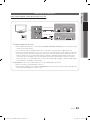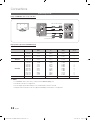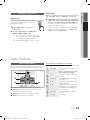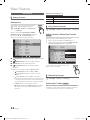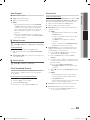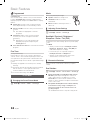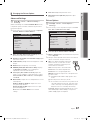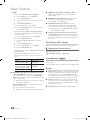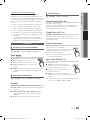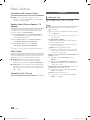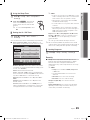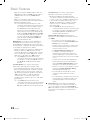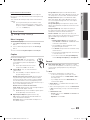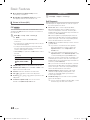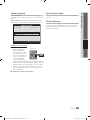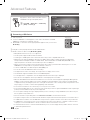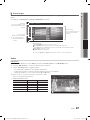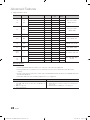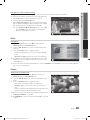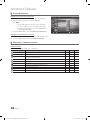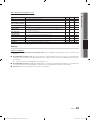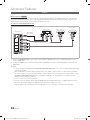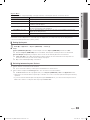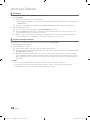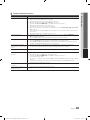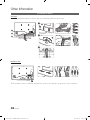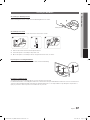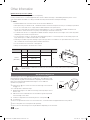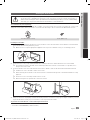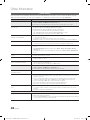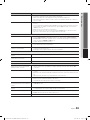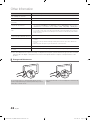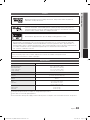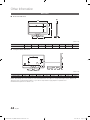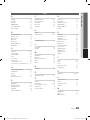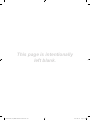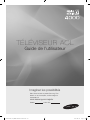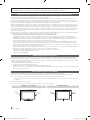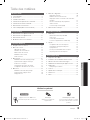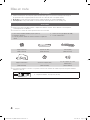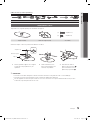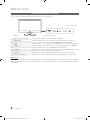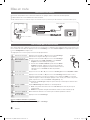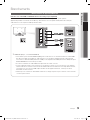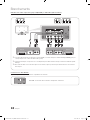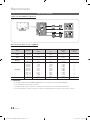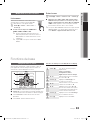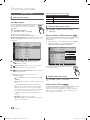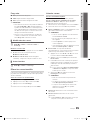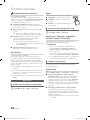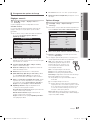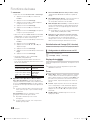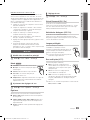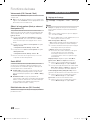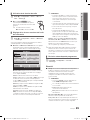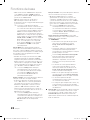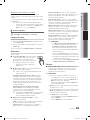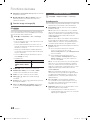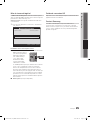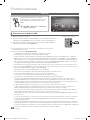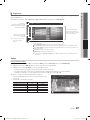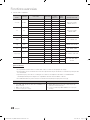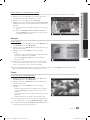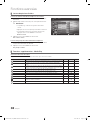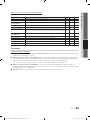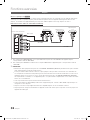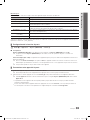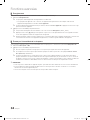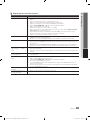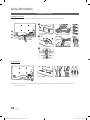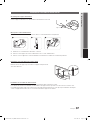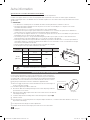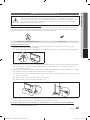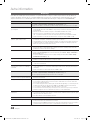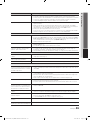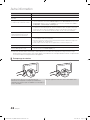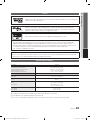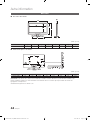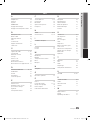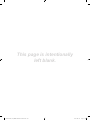Samsung BN68-02651B-04 Manuel utilisateur
- Catégorie
- Téléviseurs LCD
- Taper
- Manuel utilisateur
Ce manuel convient également à

© 2010 Samsung Electronics Co., Ltd. All rights reserved.
BN68-02651B-04
LED TV
user manual
imagine the possibilities
Thank you for purchasing this Samsung product.
To receive more complete service, please register
your product at
www.samsung.com/register
Model _____________ Serial No. _____________
Contact SAMSUNG WORLDWIDE
If you have any questions or comments relating to Samsung products, please contact the SAMSUNG customer care center.
Comment contacter Samsung dans le monde
Si vous avez des suggestions ou des questions concernant les produits Samsung, veuillez contacter le Service Consommateurs
Samsung.
Country
Customer Care Center
Web Site Address
CANADA 1-800-SAMSUNG (726-7864) www.samsung.com/ca Samsung Electronics Canada Inc., Customer Service
55 Standish Court Mississauga, Ontario
L5R 4B2 Canada
U.S.A 1-800-SAMSUNG (726-7864) www.samsung.com/us Samsung Electronics America, Inc.
85 Challenger Road
Ridgeeld Park, NJ 07660-2112
[UC4000(32)-ZC]BN68-02651B-04L02.indb 1 2010-08-30 오전 10:18:09
La page charge ...
La page charge ...
La page charge ...
La page charge ...
La page charge ...
La page charge ...
La page charge ...
La page charge ...
La page charge ...
La page charge ...
La page charge ...
La page charge ...
La page charge ...
La page charge ...
La page charge ...
La page charge ...
La page charge ...
La page charge ...
La page charge ...
La page charge ...
La page charge ...
La page charge ...
La page charge ...
La page charge ...
La page charge ...
La page charge ...
La page charge ...
La page charge ...
La page charge ...
La page charge ...
La page charge ...
La page charge ...
La page charge ...
La page charge ...
La page charge ...
La page charge ...
La page charge ...
La page charge ...
La page charge ...
La page charge ...
La page charge ...
La page charge ...
La page charge ...
La page charge ...
La page charge ...

TÉLÉVISEUR ACL
Guide de l’utilisateur
Imaginez les possibilités
Merci d’avoir acheté un produit Samsung. Pour
obtenir un service complet, veuillez enregistrer
votre produit à:
www.samsung.com/register
Modèle N° de série
[UC4000(32)-ZC]BN68-02651B-04L02.indb 47 2010-08-30 오전 10:18:43

2
Français
Les figures et les illustrations de ce mode d’emploi ne sont fournies qu’à titre de référence. L’apparence réelle du produit
pourrait être différente. Le design et les spécifications du produit peuvent être modifiés sans préavis.
Remarques importantes sur la garantie relative au format de l'image du téléviseur
✎
Voir le bon de garantie pour avoir plus d'information sur les conditions de garantie.
Le format écran large des écrans DEL (16:9, soit le rapport hauteur/largeur de l'image) est conçu principalement pour les vidéos plein écran à écran
large. Les images affichées devraient être en format écran large 16:9 ou agrandi afin de remplir l'écran si votre modèle offre cette caractéristique et que
les images sont constamment en mouvement. L'affichage de graphiques et d'images fixes, comme les barres noires des vidéos et des programmes de
télévision en format standard non agrandi doit être limité au maximum à 5 % du temps d'écoute hebdomadaire.
De plus, il faut limiter l’affichage d’images et de textes fixes, comme les rapports boursiers, les affichages de jeux vidéo, les logos des stations, les sites
Web ou les images graphiques et les schémas des ordinateurs, tel qu'indiqué ci-dessus, et ce pour tous les téléviseurs. L'affichage d'images fixes qui ne
respecte pas les directives ci-dessus peut causer un vieillissement inégal des écrans DEL en y créant des images fantômes subtiles mais permanentes.
Pour éviter ce problème, faites varier les émissions et les images et regarder principalement des images plein écran en mouvement et non pas des images
ou des barres foncées fixes. Dans les modèles d'écran DEL qui offrent des caractéristiques de format d'image, utilisez ces commandes pour obtenir
différents formats en plein écran.
Prendre garde au choix des formats et à leur durée d'utilisation. Le vieillissement inégal de l’affichage DEL résultant du choix et de l’utilisation d’un format
n’est pas couvert par la garantie limitée de Samsung; les images rémanentes en sont également exclues.
• ÉNONCÉ DE GARANTIE LIMITÉE DE SAMSUNG ELECTRONICS POUR L'AMÉRIQUE DU NORD
Assujettie aux exigences, conditions, exclusions et limitations de la garantie limitée originale fournie avec les produits de Samsung Electronics
(SAMSUNG) et les exigences, conditions, exclusions et limitations de la présente garantie, SAMSUNG offrira en plus un service de réparation sous
garantie aux États-Unis pour les produits achetés au Canada et un service de réparation sous garantie au Canada pour les produits achetés aux
États-Unis pendant la période de garantie précisée à l'origine et pour l'acheteur initial seulement.
Les réparations sous garantie décrites ci-dessus doivent être effectuées dans un centre de réparation agréé SAMSUNG. En plus de la présente
garantie, la garantie limitée originale et une facture datée en tant que preuve d'achat doivent être présentées au centre de réparation. Le transport
de l'appareil au et à partir du centre de réparation demeure la responsabilité de l'acheteur. Les conditions couvertes ne sont limitées qu'aux vices de
matériaux et de fabrication dans des conditions d'utilisation normale.
Exclues, mais non pas limitées à, sont les dispositions précisées à l'origine pour le service à domicile ou sur place, durées de réparation minimales et
maximales, échanges ou remplacements, accessoires, options, extensions ou produits non durables.
Pour obtenir le nom d'un centre de réparation agréé Samsung, composez les numéros sans frais suivants:
– Aux États-Unis: 1-800-SAMSUNG (1-800-726-7864)
– Au Canada : 1-800-SAMSUNG
Avertissement relatif à l'image fixe
Évitez l'affichage d'images fixes (telles que des fichiers photo jpeg) ou d'éléments d'image fixes (tels que les logos de canaux, le format d'image 4:3 ou
panorama, barre de défilement affichant les nouvelles ou la bourse dans le bas de l'écran, etc.) à l'écran. Un affichage constant d'une image fixe peut
causer une usure inégale de la phosphoration d'écran, ce qui a une incidence sur la qualité de l'image. Afin de réduire le risque que survienne un tel effet,
veuillez suivre les recommandations suivantes:
• Évitez d'afficher la même chaîne pendant de longues périodes.
• Essayez de toujours afficher une l'image en plein écran.
• Réduire la luminosité et le contraste permet d'éviter l'apparition d'images rémanentes.
• Utilisez toutes les fonctions de votre téléviseur conçues pour réduire la rémanence d'images et la brûlure d'écran; consultez la section appropriée du
manuel pour obtenir plus de détails.
Sécurisation de l’espace d’installation
Respectez les distances requises entre le produit et les autres objets (p. ex., les murs) afin d'assurer une bonne ventilation.
Le non-respect de ces distances pourrait faire augmenter la température interne du produit et causer un incendie ou endommager le produit.
✎
Lorsque vous utilisez un support ou un support mural, utilisez seulement les pièces fournies par Samsung Electronics.
x
Si vous utilisez des pièces fournies par un autre fabricant, cela pourrait endommager le produit ou causer des blessures engendrées par la chute
du produit.
✎
L’aspect peut différer selon le produit.
✎
Faites attention lorsque vous touchez le téléviseur, car certaines pièces peuvent être chaudes.
Installation sur un support Installation murale
4 pouces
4 pouces
4 pouces
4 pouces
4 pouces
4 pouces
4 pouces
[UC4000(32)-ZC]BN68-02651B-04L02.indb 2 2010-08-30 오전 10:18:43

3
Table des matières
FRANÇAIS
Français
Mise en route
y Caractéristiques ........................................................ 4
y Accessoires .............................................................. 4
y Installation de la base ................................................ 5
y Présentation du panneau de commande ................... 6
y Présentation de la télécommande ............................. 7
y Branchement à une antenne ..................................... 8
y Prêt-à-l’emploi (Mise en marche initiale) .................... 8
Branchements
y Branchement à un appareil audiovisuel .................... 9
y Branchement à un appareil audio ............................ 11
y Branchement d’un PC ............................................ 12
y Modification de la source d'entrée........................... 13
Fonctions de base
y Navigation dans les menus ..................................... 13
y Menu des canaux ................................................... 14
Affichage des canaux 14
Utilisation des canaux favoris 14
Mémorisation des canaux 14
Modification des canaux 15
Autres fonctions 15
y Menu Image ............................................................ 16
Modification du mode d'image préréglé 16
Ajustement des réglages de l'image 16
Solutions économiques 16
Changement des options de l'image 17
Configuration du téléviseur avec un PC 18
y Menu Son ............................................................... 19
Modification du mode Son préréglé 19
Ajustement des réglages du son 19
Réglage du son 19
y Menu de configuration ............................................ 20
Réglage de l’horloge 20
Utilisation de la fonction de veille 21
Réglage de la mise en marche et de l'arrêt de la
minuterie 21
Exclusion automatique de programmes 21
Autres fonctions 23
Fonction image sur image (ISI) 24
y Menu Soutien technique ......................................... 24
Fonctions avancées
y Media Play .............................................................. 26
Branchement d’un dispositif USB 26
Page-écran 27
Lecture de plusieurs fichiers 30
Fonctions supplémentaires - Media Play 30
y Anynet+ .................................................................. 32
Configuration de la fonction Anynet+ 33
Permutation entre appareils Anynet+ 33
Enregistrement 34
Écoute par l'intermédiaire d'un récepteur 34
Dépannage de la fonction Anynet+ 35
Autre information
y Disposition des câbles ............................................ 36
y Installation de l’ensemble de fixation murale ............ 37
y Utilisation du verrou antivol Kensington ................... 38
y Stabilisation du téléviseur par rapport au mur .......... 39
y Dépannage ............................................................. 40
Entreposage et entretien 42
y Licence ................................................................... 43
y Spécifications techniques........................................ 43
y Dimensions ............................................................. 44
y Index ...................................................................... 45
Vérifiez le symbole!
t
Appuyez sur la touche TOOLS de la
télécommande pour utiliser cette fonction.
Remarque
Indique des renseignements
supplémentaires.
Guide étape par étape
Lisez les instructions figurant à cet endroit
pour savoir comment ouvrir le sous-menu
pertinent.
TOOLS
[UC4000(32)-ZC]BN68-02651B-04L02.indb 3 2010-08-30 오전 10:18:44

4
Français
Mise en route
Caractéristiques
y Interface numérique et réseautique de qualité exceptionnelle: grâce au syntoniseur numérique HD intégré, la
programmation HD non payante peut être visionnée sans câblosélecteur ou récepteur satellite.
y Media Play: Lecture de fichiers musicaux, photo et film enregistrés sur un dispositif USB (p. 26).
y Autodiagnostic: Vous pouvez vérifier si le fonctionnement de l'image et du son est normal (p. 24).
Accessoires
✎
Assurez-vous que votre téléviseur DEL comprend les éléments suivants. Si des éléments sont manquants,
communiquez avec le détaillant.
✎
La forme et la couleur des articles peuvent varier selon le modèle.
y Télécommande (BN59-00996A) et piles (AAA x 2)
y Guide de l’utilisateur
y Carte de garantie / Guide de sécurité / Guide de configuration
rapide
y Chiffon de nettoyage (BN63-01798B)
y Cordon d’alimentation
Support porte-fil Ligature de câble Porte-fil (3EA)
(BN61-05491A) (BN61-05596A) (BN61-05373A)
Support d'obturation Anneau de support (4EA)
Crochet support du cordon
d'alimentation
(BN63-06542B) (BN61-05280A) (AA65-30023A)
✎
Pour obtenir la meilleure connexion à ce produit, assurez-vous d’utiliser des câbles respectant la largeur maximale
indiquée ci-dessous.
y Largeurs maximales - 0,55 pouces (14 mm)
M4 X L8
[UC4000(32)-ZC]BN68-02651B-04L02.indb 4 2010-08-30 오전 10:18:45

5
01 Mise en route
Français
Câbles d'entrée (vendus séparément)
HDMI HDMI-DVI Composantes Composite (AV) Coaxial (RF) VGA
Installation de la base
Reportez-vous au guide séparé pour l'installation du support.
s
s
s
s
s
(A)
(B)
5EA (M4 X L12)
5EA (M4 X L8)
Support (1EA) Guide du support (1EA) Vis (10EA)
Suivez les étapes ci-dessous pour fixer le téléviseur à la base.
s
s
s
s
s
Vue de dessus
Arrière
Guide du support
Vis (M4 X L12)
Support
s
s
s
s
s
1
s
s
s
s
s
2
1. Fixez le guide du support sur le support
à l'aide des cinq vis (M4 X L16), tel
qu'illustré.
2. Fixez le téléviseur sur la
base en la maintenant à la
verticale, tel qu'illustré.
3. Resserrez les deux vis
(M4 X L16) à la position 1,
puis resserrez les trois vis
(M4 X L8) à la position 2.
✎
REMARQUE
x
Assurez-vous de bien distinguer le devant et l’arrière de la base et du guide de celle-ci à l’assemblage.
x
Assurez-vous qu'au moins deux personnes soulèvent et déplacent le téléviseur.
x
Placez l’appareil à la verticale, puis serrez les vis. Si vous vissez les vis lorsque le téléviseur DEL est en position
horizontale, il pourrait pencher vers un côté.
[UC4000(32)-ZC]BN68-02651B-04L02.indb 5 2010-08-30 오전 10:18:48

6
Mise en route
Français
Présentation du panneau de commande
✎
La couleur et la forme du produit peuvent varier en fonction du modèle.
Capteur de télécommande Orienter la télécommande vers le capteur sur le téléviseur.
SOURCE
E
Permet de passer d'une source d'entrée à l'autre. Dans le menu à l’écran, cette
touche a la même fonction que la touche ENTER
E
de la télécommande.
MENU Affiche le menu à l'écran, OSD (On Screen Display), des fonctions de votre téléviseur.
y
Permet de régler le volume. Dans le menu à l'écran, utilisez les touches
y
de
la même manière que les touches ◄ et ► de la télécommande.
z
Change de canal. Dans le menu à l'écran, utilisez les touches
z
de la même
manière que les touches ▼ et ▲ de la télécommande.
P
(Power)
Appuyer sur cette touche pour mettre le téléviseur sous tension ou hors tension.
Indicateur d'alimentation Clignote puis s'arrête lorsque le téléviseur est allumé. S'allume en mode de veille.
Mode veille
Ne laissez par votre téléviseur en mode d’attente durant de longues périodes (lorsque vous partez en vacances, par exemple).
Une petite quantité d'électricité est consommée même lorsque le téléviseur est éteint. Il est conseillé de débrancher le cordon
d'alimentation.
8
8
6 5 4 37 2 1
Capteur de télécommande
Haut-parleurs
Indicateur d'alimentation
[UC4000(32)-ZC]BN68-02651B-04L02.indb 6 2010-08-30 오전 10:18:48

7
01 Mise en route
Français
Présentation de la télécommande
✎
Cette télécommande a été spécialement conçue pour les personnes ayant une déficience visuelle. Elle comporte des
points en braille sur les touches Power, Chaîne et Volume.
Insertion des piles (piles : AAA)
✎
REMARQUE
x
Utilisez la télécommande à une distance maximale du
téléviseur d'environ 7 m.
x
Une lumière vive peut entraver le bon fonctionnement de
la télécommande. Évitez de l'utiliser près d'une source
lumineuse fluorescente ou une enseigne au néon.
x
La couleur et la forme peuvent varier en fonction du modèle.
CH LIST
MUTE
POWER
PRE-CH
HDMI
MENU
TOOLS
RETURN
MEDIA.P
FAV.CH
S.MODE
P.MODE P.SIZE
CC
SLEEP
A B C D
MTS
EXIT
INFO
SOURCE
Permet de mettre le téléviseur sous
tension et hors tension.
Permet d’écouter le canal précédent.
Coupe temporairement le son.
Affiche la liste de vos canaux à l'écran
(p. 14).
Change de canal.
Affiche et sélectionne les sources vidéo
disponibles (p. 13).
Affiche la liste de vos canaux favoris à
l'écran (p. 14).
Affiche l’information à l’écran.
Sélectionne les options de menu à
l'écran et modifie les valeurs affichées.
Quitte le menu.
S.MODE: Sélectionner le mode sonore
(p. 19).
SLEEP: Éteint automatiquement le
téléviseur après le délai choisi (p. 21).
MTS : Appuyez sur cette touche pour
choisir entre les modes stéréo, mono
ou diffusion SAP (seconde piste audio)
(p. 19).
P.MODE: Sélectionne le mode d'image
(p. 16).
P.SIZE : Sélectionne le format de l'image
(p. 17).
CC : Permet de régler la fonction de
sous-titrage (p. 23).
Pour sélectionner directement le mode
HDMI.
Appuyez pour accéder directement à
un canal.
Appuyez sur cette touche
pour sélectionner des canaux
supplémentaires (numériques) diffusés
par une même station. Par exemple,
pour choisir le canal 54-3, appuyer sur
54, puis sur - et sur 3.
Permet de régler le volume.
Affiche le menu OSD.
ÉcransMedia Play (p. 26).
Sélectionne rapidement les fonctions
fréquemment utilisées.
Permet de retourner au menu précédent.
Touches du menu Liste des canaux,
Media Play (USB), etc.
Utilisez ces touches dans les
modes Media Play (USB) et
Anynet+ (HDMI-CEC) (p. 26, 32).
(
: Contrôle la fonction
d’enregistrement des enregistreurs
Samsung dotés de la fonction Anynet+.)
[UC4000(32)-ZC]BN68-02651B-04L02.indb 7 2010-08-30 오전 10:18:49

8
Mise en route
Français
Branchement à une antenne
Au moment de la première mise en marche du téléviseur, les réglages de base s’effectuent automatiquement.
✎
Branchement du cordon d'alimentation et de l'antenne.
✎
Si la taille du câble ou la forme de la prise est anormale, la pièce pourrait ne pas être branchée correctement dans le port.
Prêt-à-l’emploi (Mise en marche initiale)
Une série de messages s'affichera à l'écran pour vous assister pour la configuration des réglages de base lors de la mise sous
tension initiale de votre téléviseur. Appuyez sur la touche POWER
P
. La fonction Prêt à l'emploi n'est disponible que lorsque
la source Configuration est réglée à TV.
✎
Appuyez sur la touche rouge pour revenir à l'étape précédente.
1
Sélection de la langue
Appuyez sur la touche ▲ ou ▼, puis sur la touche ENTER
E
.
Sélectionnez la langue d'affichage à l'écran désirée.
P
POWER
INFO GUIDE
2
Sélection du mode
Démo magasin ou Util.
à domicile
Appuyez sur la touche ◄ ou ►, puis sur la touche ENTER
E
.
y Sélectionnez le mode Util. à domicile. Le mode Démo
magasin ne doit être utilisé qu’en magasin.
y Revenir au mode Util. à domicile à partir du mode Démo
magasin (standard) : appuyez sur la touche de volume du
téléviseur. Lorsque le réglage du volume est affiché à l’écran,
appuyez sur la touche MENU du téléviseur pendant 5
secondes.
3
Choix d'une antenne
Appuyez sur la touche ▲ ou ▼, puis sur la touche ENTERE. Sélectionnez Air, Câble ou Auto.
4
Choix d'un canal
Appuyez sur la touche ▲ ou ▼, puis sur la touche ENTER
E
. Sélectionnez la source
d'antenne à mémoriser. Lorsque vous réglez la source d'antenne à Câble, vous pouvez
également régler les valeurs numériques (fréquence des canaux) aux canaux. Pour plus de
détails, reportez-vous à la section Canal → Prog. auto (p. 15).
✎
Appuyez sur ENTER
E
à n'importe quel moment pour interrompre la mémorisation
des canaux.
5
Réglage du Mode
horloge
Règle le Mode horloge manuellement ou automatiquement.
y Auto: Vous permet de sélectionner le mode H. d'été (heure avancée) ainsi que le
fuseau horaire.
y Manuel: Vous permet de régler manuellement l'heure et la date actuelles (p. 20).
6
Affichage du guide de
connexion HD
Méthode de branchement vous assurant que la meilleure qualité HD s’affiche.
7
En mode diffusion.
Appuyez sur la touche ENTER
E
.
Si vous souhaitez réinitialiser ce paramètre...
O
MENU
m
→ Configuration → Prêt à l'emploi → ENTER
E
ANT OUT
Antenne VHF/UHF
Puissance consommée
ou
Câble
[UC4000(32)-ZC]BN68-02651B-04L02.indb 8 2010-08-30 오전 10:18:50

9
Français
02 Branchements
Branchements
Branchement à un appareil audiovisuel
Utilisation d'un câble HDMI ou HDMI/DVI: Branchement HD (jusqu’à 720p/1080i)
Nous recommandons l’utilisation de la connexion HDMI pour obtenir une image HD de qualité optimale.
Appareils disponibles: lecteur DVD, lecteur Blu-ray, câblosélecteur ou un récepteur satellite (boîtier décodeur) HD,
câblosélecteur ou un récepteur satellite (boîtier décodeur)
✎
HDMI IN 1(DVI), 2, 3, 4, PC/DVI AUDIO IN
x
Il faut utiliser la prise d’entrée HDMI IN 1(DVI) pour le vidéo dans le cas d’un branchement au câble HDMI/
DVI. Un lecteur DVD, lecteur Blu-ray, câblosélecteur ou un récepteur satellite (boîtier décodeur) HD peut
nécessiter un câble DVI-HDMI (de DVI vers HDMI) ou un adaptateur DVI-HDMI (de DVI vers HDMI). Une prise
PC/DVI AUDIO IN est nécessaire pour l'audio.
x
Assurez-vous d'utiliser un câble HDMI d'une épaisseur de 14 mm ou moins.
x
Il est possible que l'image soit anormale (s'il y a une image) ou que le son ne fonctionne pas si un appareil
externe utilisant une ancienne version du mode HDMI est branché au téléviseur. Si un tel problème survient,
renseignez-vous sur la version HDMI auprès du fabricant de l'appareil externe et, si elle trop ancienne,
demandez une mise à niveau.
x
Vérifiez que vous achetez un câble HDMI certifié. Sinon, l'image risque de ne pas s'afficher ou une erreur de
connexion peut survenir.
WR
HDMI OUT
DVI OUT
R-AUDIO-L
AUDIO OUT
Appareil
Appareil
Rouge Blanc
[UC4000(32)-ZC]BN68-02651B-04L02.indb 9 2010-08-30 오전 10:18:50

10
Français
Branchements
Utilisation d'un câble composante (jusqu'à 720p/1080i) ou audio/vidéo (480i seulement)
Appareils disponibles: Chaîne audio numérique, amplificateur, chaîne de cinéma maison
✎
Lorsque le branchement est effectué à la prise AV IN, la couleur de la prise d'entrée AV IN [Y/VIDEO] (vert) ne
correspond pas à la couleur du câble vidéo (jaune).
✎
Le branchement par composante est conseillé plutôt que le branchement A/V pour obtenir la meilleure qualité
d'image.
✎
Si la taille du câble ou la forme de la prise est anormale, la pièce pourrait ne pas être branchée correctement
dans le port.
Connexion avec câble EX-Link
Appareils disponibles : appareils externes compatibles avec EX-Link
EX-LINK: Connecteur utilisé à des fins de réparation seulement.
R
G
B W R
WR R GB
Y
Y
W
R
W
R
AUDIO OUT
R-AUDIO-L
VIDEO OUT
Y
W
R
R
G
BWR
AUDIO OUT
R-AUDIO-L
PR
PB
COMPONENT OUT
Rouge
RougeRouge
Blanc
BleuBlanc
Jaune
Verte
Appareil
Appareil
[UC4000(32)-ZC]BN68-02651B-04L02.indb 10 2010-08-30 오전 10:18:51

11
Français
02 Branchements
Branchement à un appareil audio
Utilisation d'un câble optique (numérique) ou audio (analogue)
Appareils disponibles: chaîne audio numérique, amplificateur, cinéma maison à DVD
✎
DIGITAL AUDIO OUT (OPTICAL)
x
Lorsqu’une chaîne audio numérique est branchée à la prise DIGITAL AUDIO OUT (OPTICAL), réduisez le
volume du téléviseur et de la chaîne.
x
Le son en 5.1 canaux est possible lorsque le téléviseur est raccordé à un appareil externe doté de cette
fonction audio.
x
Lorsque le récepteur (cinéma maison) est activé, il est possible d’entendre le son provenant de la prise
optique du téléviseur. Lorsque le téléviseur reçoit des signaux numériques, il transmet le son en 5,1 canaux au
récepteur de la chaîne de cinéma maison. Lorsque la source est un composant numérique, comme un lecteur
DVD/Blu-ray, un câblosélecteur ou un récepteur satellite (boîtier décodeur), et que ce dernier est branché au
téléviseur à l'aide d'un câble HDMI, le récepteur de la chaîne de cinéma maison ne fera entendre qu'un son en
deux canaux. Pour entendre le son en 5.1 canaux, branchez directement la prise Digital Audio Out du lecteur
DVD/Blu-Ray, câblosélecteur ou récepteur satellite à un amplificateur ou une chaîne de cinéma maison.
✎
AUDIO OUT: Se branche aux prises d’entrée audio de votre amplificateur/chaîne de cinéma maison à DVD.
x
Utilisez le connecteur approprié pour le branchement.
x
Lorsqu’un amplificateur audio est branché aux prises de sortie gauche et droite AUDIO OUT Réduisez le
volume du téléviseur, puis réglez le niveau du volume à l’aide de la commande de volume de l’amplificateur.
R-AUDIO-L
AUDIO IN
OPTICAL
WR
amplificateur, chaîne de
cinéma maison à DVD
système audio numérique
Rouge Blanc
[UC4000(32)-ZC]BN68-02651B-04L02.indb 11 2010-08-30 오전 10:18:51

12
Français
Branchements
Branchement d’un PC
À l'aide d'un câble HDMI/DVI / câble D-sub
Modes d'affichage (Entrée D-Sub et HDMI/DVI)
La résolution optimale est 1360 x 768 à 60 Hz.
Mode Résolution
Fréquence horizontale
(kHz)
Fréquence verticale
(Hz)
Fréquence d'horloge
des pixels
(MHz)
Polarité
synchronisée
(H / V)
IBM
640 x 350
720 x 400
31.469
31.469
70.086
70.087
25.175
28.322
+/-
-/+
MAC
640 x 480
832 x 624
35.000
49.726
66.667
74.551
30.240
57.284
-/-
-/-
VESA CVT
720 x 576
1280 x 720
35.910
56.456
59.950
74.777
32.750
95.750
-/+
-/+
VESA DMT
640 x 480
640 x 480
640 x 480
800 x 600
800 x 600
800 x 600
1024 x 768
1024 x 768
1024 x 768
1280 x 720
1360 x 768
31.469
37.500
37.861
37.879
46.875
48.077
48.363
56.476
60.023
45.000
47.712
59.940
75.000
72.809
60.317
75.000
72.188
60.004
70.069
75.029
60.000
60.015
25.175
31.500
31.500
40.000
49.500
50.000
65.000
75.000
78.750
74.250
85.500
-/-
-/-
-/-
+/+
+/+
+/+
-/-
-/-
+/+
+/+
+/+
VESA GTF 1280 x 720 52.500 70.000 89.040 -/+
✎
REMARQUE
x
Il faut utiliser la prise d’entrée HDMI IN 1(DVI) dans le cas d’un branchement au câble HDMI/DVI.
x
Le mode interface n’est pas pris en charge.
x
Le téléviseur peut ne pas fonctionner correctement si une résolution non standard est sélectionnée.
x
Les modes séparé et composé sont pris en charge. Le mode SOG (Sync On Green) n'est pas pris en charge.
AUDIO OUT
DVI OUT
AUDIO OUT
PC OUT
[UC4000(32)-ZC]BN68-02651B-04L02.indb 12 2010-08-30 오전 10:18:53

13
Français
02 Branchements
Modification de la source d'entrée
Liste source
Sélectionner le téléviseur ou une autre source
d’entrée externe comme un lecteur DVD/Blu-
ray, câblosélecteur ou récepteur satellite.
O
MENU
m
→ Entrée → Liste source →
ENTER
E
■ TV / PC / AV / Component / HDMI1/DVI /
HDMI2 / HDMI3 / HDMI4 / USB
✎
Seuls les appareils externes branchés au
téléviseur peuvent être sélectionnés. Dans la
Liste source, les entrées branchées sont en
surbrillance.
✎
L'option PC est toujours activée dans la Liste
source.
Entrer le nom
O
MENU
m
→ Entrée → Entrer le nom → ENTER
E
■ Magnétoscope / DVD / Câble STB / Satellite STB /
PVR STB / Récepteur A/V / Jeu / Caméscope / PC /
DVI PC / appareils DVI / TV / IPTV / Blu-ray / HD DVD
/ DMA: Entrez l'appareil connecté aux prises d'entrée
pour faciliter la sélection de la source d'entrée.
✎
Lorsqu’un câble HDMI/DVI est branché au port d’entrée
HDMI IN 1(DVI), vous devez régler le téléviseur sur le
mode DVI PC or Appareils DVI à Entrer le nom.
SOURCE
Fonctions de base
Navigation dans les menus
Avant d'utiliser le téléviseur, suivez les étapes ci-dessous
pour apprendre comment naviguer dans les menus et
sélectionner et ajuster différentes fonctions.
1 Touche MENU : Affiche le menu à l’écran principal.
2 ENTER
E
/ touche de direction: Permet de déplacer le
curseur et sélectionner un élément. Confirme le réglage.
3 Touche RETURN : Permet de retourner au menu
précédent.
4 Touche EXIT : Quitte le menu de l’écran.
Utilisation de l'affichage à l'écran OSD (On Screen Display)
La méthode d'accès varie en fonction du menu sélectionné.
1
MENU
m
Les options du menu principal
apparaissent:
Image, Son, Chaîne,
Configuration, Entrée,
Application, Soutien technique.
2
▲ / ▼
Sélectionnez une icône à l'aide de
la touche ▲ ou ▼.
3
ENTER
E
Appuyez sur ENTER
E
pour
accéder au sous-menu.
4
▲ / ▼
Sélectionnez le sous-menu voulu à
l'aide de la touche ▲ ou ▼.
5
◄ / ► Appuyez sur la touche ◄ ou ►
pour choisir la valeur d'une option.
Le réglage du menu OSD varie en
fonction du menu sélectionné.
6
ENTER
E
Appuyez sur la touche ENTER
E
pour confirmer la sélection.
7
EXIT
e
Appuyez sur la touche EXIT.
C
H LI
S
T
MUTE
P
OWER
P
RE-CH
H
DMI
TOOL
S
MEDIA
.
P
F
AV.CH
S
.MODE
P
.MOD
E
P
.SIZ
E
CC
S
LEE
P
A
B
C
D
MT
S
I
NFO
S
OURCE
4
1
2
3
MENU
RETURN
EXIT
[UC4000(32)-ZC]BN68-02651B-04L02.indb 13 2010-08-30 오전 10:18:54

14
Français
Fonctions de base
CH LIST
Menu des canaux
¦ Affichage des canaux
Liste des canaux
Ajoutez, supprimez ou définissez vos canaux
favoris et utilisez le télé-horaire des diffusions
numériques.
O
MENU
m
→ Chaîne →
Liste des canaux → ENTER
E
Sélectionnez un canal dans la liste
Tous les canaux, Canaux ajoutés, Favori ou
Enregistrement par minuterie en appuyant sur les touches
▲ / ▼ et ENTER
E
. Vous pouvez alors visionner le canal
sélectionné.
■
Tous les canaux: Affiche tous les canaux
actuellement accessibles.
■
Canaux ajoutés: Affiche tous les canaux ajoutés.
■
*
Favori: Affiche tous les canaux favoris.
■
Enregistrement par minuterie: Affichage de toutes
les émissions réservées.
✎
Utilisation des touches de couleur avec la
Liste des canaux
x
Rouge (Antenne): Permet de permuter entre Air
et Câble.
x
B
Verte (Zoom): Agrandit ou rapetisse un numéro de
canal.
x
Jaune (Sélectionner): Sélectionne plusieurs
listes de canaux. Sélectionnez les canaux désirés.
Appuyez ensuite sur la touche jaune pour régler
simultanément tous les canaux choisis. Le symbole
c
s’affiche à la gauche des canaux choisis.
x
k
(Page): Se déplace à la page précédente ou
suivante.
x
T
(Outils): Affiche le menu d'options
Liste des canaux. (Les menus d'options peuvent
différer selon la situation.)
Icônes d'affichage de statut des canaux
Icônes Fonctions
c
Un canal sélectionné.
*
Un canal défini en tant que favori.
)
Une émission réservée.
¦ Utilisation des canaux favoris
O
MENU
m
→ Chaîne → Liste des canaux →
ENTER
E
Ajouter aux favoris / Effacer des favoris
t
Définir comme favoris les canaux que vous regardez
fréquemment.
1. Sélectionnez un canal et appuyez sur la touche TOOLS.
2. Ajouter ou supprimer un canal à partir des menus
Ajouter aux favoris ou Effacer des favoris.
Pour afficher tous les canaux Favori, cliquez sur
bouton illustré à droite.
¦ Mémorisation des canaux
O
MENU
m
→ Chaîne → ENTER
E
Antenne (Air / Câble)
t
Avant que votre téléviseur ne puisse commencer à
mémoriser les canaux disponibles, vous devez spécifier le
type de la source de signal branchée au téléviseur (c'est-à-
dire une antenne ou le câble).
FAV.CH
6 Air
6-1 * TV #6
7 Air
8 Air
9 Air
9-1 * TV #9
10 Air
10-1 * TV #10
11-1 * TV #11
Air Antenne
B
Zoom Sélectionner
k
Page
T
Outils
Canaux ajoutés
6 Air
6-1 * TV #6
7 Air
8 Air
9 Air
9-1 * TV #9
10 Air
10-1 * TV #10
11-1 * TV #11
Air Antenne
B
Zoom Sélectionner
k
Page
T
Outils
Canaux ajoutés
Supprimer
Ajouter aux favoris
Écoute minut.
Modier le nom du canal
Choisir tout
[UC4000(32)-ZC]BN68-02651B-04L02.indb 14 2010-08-30 오전 10:18:56

15
Français
03 Fonctions de base
Prog. auto.
■ Air: Signal d'antenne de type air.
■ Câble: Signal d'antenne de type câble.
■ Auto: Signaux d'antenne de type Air et Câble.
✎
REMARQUE
x
Au moment de la sélection du système de télévision
par câble: STD, HRC et IRC désignent différents
systèmes de câblodistribution. Communiquez avec
votre câblodistributeur pour déterminer le système
de câble de votre région. La sélection de la source
de signal est maintenant terminée.
x
Une fois tous les canaux mémorisés, le téléviseur
commence à éliminer les canaux brouillés. Puis le
menu Prog. auto s'affiche de nouveau.
¦ Modification des canaux
O
MENU
m
→ Chaîne → Liste des canaux →
ENTER
E
Modifier le nom du canal
1. Sélectionnez un canal et appuyez sur la touche TOOLS.
2. Modifiez le nom du canal à partir du menu
Modifier le nom du canal.
■ Modifier le nom du canal (canaux analogiques
seulement) : assignez un nom personnalisé au canal.
¦ Autres fonctions
O
MENU
m
→ Chaîne → ENTER
E
Effacer les canaux brouillés
Cette fonction permet d'éliminer les canaux brouillés après la
programmation automatique. Cette procédure peut prendre
de 20 à 30 minutes.
Arrêter la recherche de canaux brouillés.
1. Appuyez sur ENTER
E
pour sélectionner Arrêt.
2. Appuyez sur la touche ◄ pour sélectionner Oui.
3. Appuyez sur la touche ENTER
E
.
✎
Cette fonction n’est disponible qu’en mode Câble.
Liste des canaux
Liste des canaux Menu d'options
Réglez chaque canal à l'aide des options du menu
Liste de canaux (Ajouter / Supprimer, Écoute minut.,
Choisir tout / Désélect. Tout). Les options du menu
peuvent varier selon le statut du canal.
1. Sélectionnez un canal et appuyez sur la touche TOOLS.
2. Choisissez une fonction et modifiez les paramètres.
■ Ajouter / Supprimer: Ajoutez ou de supprimez un canal
afin d'afficher seulement les canaux désirés.
✎
REMARQUE
x
Tous les canaux supprimés sont affichés dans
le menu Tous les canaux.
x
Un canal affiché en gris indique que celui-ci a
été supprimé.
x
Le menu Ajouter ne s’affiche que pour les
canaux supprimés.
x
Il est également possible de supprimer un canal
du menu Canaux ajoutés ou Favori.
■ Écoute minut.: Vous pouvez faire afficher
automatiquement un canal à l'heure voulue. Vous devez
régler l'horloge avant d'utiliser cette fonction.
1. Appuyer sur la touche ◄ / ► / ▲ / ▼ pour choisir
le canal voulu dans la Liste des canaux.
2. Appuyez sur la touche TOOLS puis sélectionnez
Écoute minut..
3. Faites défiler vers le haut ou le bas pour ajuster les
réglages dans la boîte ou appuyez sur les touches
numériques de la télécommandes pour entrer la
date et l'heure.
✎
Si vous sélectionnez Une fois, Hebdomadaire
ou Quotid. dans Répéter, vous pouvez entrer
la date que vous voulez.
4. Sélectionnez OK, puis appuyez sur la touche
ENTER
E
une fois terminé.
✎
REMARQUE
x
Seuls les canaux mémorisés peuvent être
réservés.
x
Les émissions réservées s'afficheront dans le
menu Enregistrement par minuterie.
x
Lorsqu'un canal numérique est sélectionné,
appuyez sur la touche ► pour regarder
l'émission numérique.
■ Choisir tout: Sélectionne tous les canaux dans la liste
des canaux.
■ Désélect. Tout: Désélectionne tous les canaux
sélectionnés.
✎
L’option Désélect. Tout ne peut être choisie que
lorsqu'un canal ou plus est sélectionné.
[UC4000(32)-ZC]BN68-02651B-04L02.indb 15 2010-08-30 오전 10:18:56

16
Français
Fonctions de base
Enregistrement par minuterie
(dans la Liste des canaux)
Vous pouvez regarder, modifier ou supprimer une émission
réservée pour l'écoute. L'option Enregistrement par minuterie
s'affiche ici. Sélectionnez un programme et appuyez sur la
touche TOOLS pour afficher les options.
■ Information, modification: Modifie une émission
réservée pour l'écoute. Commencez par l'étape 3 de l'«°
Écoute minut.°» ci-dessus.
■ Annuler horaires: Annule une émission réservée pour
l'écoute.
✎
Cette fonction permet de supprimer le ou les
programmes sélectionnés ou mis en surbrillance.
■ Information: Affiche une émission réservée pour
l'écoute. (Il est également possible de modifier
l'information relative à une émission.)
✎
Il est possible de visualiser l'information en
sélectionnant un programme et en appuyant sur la
touche ENTER
E
.
■ Choisir Tout / Désélect. Tout: Sélectionne ou
désélectionne tous les programmes réservés.
Syn. Précise
(canaux analogiques seulement)
Si la réception est bonne, aucun réglage manuel n’est
nécessaire; les réglages sont effectués automatiquement
durant la recherche et la mémorisation. Si le signal d'un
canal est faible ou de mauvaise qualité, effectuez un réglage
manuel. Faites défiler à gauche ou à droite jusqu'à ce que
l'image soit claire.
✎
Les paramètres sont appliqués au canal en cours de
diffusion.
✎
Les canaux syntonisés mémorisés sont marqués d'un
astérisque « * » à droite de leur numéro, dans la zone
d'affichage des canaux.
✎
Pour rétablir la syntonisation de précision, sélectionnez
Régler.
Menu Image
¦ Modification du mode d'image préréglé
O
MENU
m
→ Image → Mode → ENTER
E
Mode
Sélectionnez le type d'image que vous préférez.
■ Dynamique: Convient aux pièces claires.
■ Standard: Convient aux environnement
normaux.
■ Cinéma: Pour regarder des films dans une
pièce sombre.
¦ Ajustement des réglages de l'image
O
MENU
m
→ Image → ENTER
E
Contre-jour / Contraste / Luminosité /
Netteté / Couleur / Teinte (V/R)
Votre téléviseur est doté d'options de réglage qui vous
permettent de régler la qualité de l'image.
✎
REMARQUE
x
Lorsque vous apportez des modifications aux
options Contre-jour, Contraste, Luminosité,
Netteté, Couleur ou Teinte (V/R), l’image s’ajuste
en conséquence.
x
En mode PC, il est possible de modifier uniquement
les fonctions Contre-jour, Contraste et Luminosité.
x
Ces réglages peuvent être ajustés et conservés pour
chaque appareil externe branché au téléviseur.
¦ Solutions économiques
Vous pouvez utiliser la fonction Eco pour augmenter les
économies d'énergie.
Solution Eco
O
MENU
m
→ Image → Solution Eco → ENTER
E
■ Écon. Énergie (Off / Basse / Moyen / Haute /
Image Non / Auto) : Cette option permet de régler la
luminosité de l’écran afin de réduire la consommation
d’énergie. Lorsque vous choisissez l'option Image Non,
l'image est désactivée, mais vous entendez quand
même le son. Pour mettre l'écran sous tension, appuyez
sur n'importe quelle touche, à l'exception de la touche
de volume.
■ Veille abs. sign. (Off / 15 min. / 30 min. / 60 min.)
Pour éviter toute consommation d'énergie inutile,
réglez la durée pendant laquelle vous souhaitez que le
téléviseur reste sous tension pendant qu'il n'y a aucune
réception de signaux.
✎
Désactivé lorsque le PC est en mode d'économie
d'énergie.
P.MODE
[UC4000(32)-ZC]BN68-02651B-04L02.indb 16 2010-08-30 오전 10:18:57

17
Français
03 Fonctions de base
P.SIZE
¦ Changement des options de l'image
Réglages avancés
O
MENU
m
→ Image → Réglages avancés →
ENTER
E
(L'option Réglages avancés est disponible en mode
Standard / Cinéma)
Le nouveau téléviseur Samsung permet d’effectuer des
réglages d’image encore plus précis que les modèles
précédents.
✎
En mode PC, il est possible de modifier uniquement
les fonctions Contraste dynam., Gamma et
Équilibrage du blanc.
■ Tonalité noire (Off / Foncé / Plus foncé / Le plus
foncé): Choisissez le niveau de noir à l'écran pour régler
la profondeur de ce dernier.
■ Contraste dynam. (Off / Basse / Moyen / Haute):
Règle le contraste de l'image.
■ Détail de l’ombrage (-2~+2) : Augmente le niveau de
luminosité d'images noires.
■ Gamma: Règle l’intensité de la couleur primaire.
■ (Mode RVB uniqu. (Off / Rouge / Vert / Bleu) : Affiche
la couleur Rouge, Vert et Bleu pour le réglage de
précision de la tonalité chromatique et de la saturation.
■ Espace couleur (Auto / Standard / Personnel) : Règle
la gamme de couleurs disponibles pour créer l'image.
Pour ajuster les options Couleur, Rouge, Vert, Bleu et
Régler, fixez l'option Espace couleur à Personnel.
■ Équilibrage du blanc: Règle la température de la
couleur pour une image plus naturelle.
Décal.-R / Décal.-V / Décal.-B: Règle la profondeur de
chaque couleur (rouge, vert, bleu).
Gain-R / Gain-V / Gain-B: Règle la luminosité de
chaque couleur (rouge, vert, bleu).
Régler: Rétablit tous les réglages Équilibrage du blanc
aux réglages par défaut.
■ Ton chair: Rehausse le « ton chair » (rose) de l’image.
■ Amélioration des bords (Off / On): Souligne le contour
des objets.
Options d'image
O
MENU
m
→ Image → Options d'image →
ENTER
E
✎
En mode PC, il est possible de modifier uniquement les
fonctions Nuance Coul., Taille et Délai protect. auto..
■ Nuance Coul. (Froide / Normal / Chaude1 / Chaude2)
✎
Chaude1 ou Chaude2 ne s’activent que si le mode
d’image est Dynamique.
✎
Ces réglages peuvent être ajustés et conservés pour
chaque appareil externe branché au téléviseur.
■ Taille: Votre câblosélecteur ou récepteur
satellite peut également disposer de ses
propres tailles d'écran. Toutefois, nous
vous recommandons d'utiliser le mode
16:9 la plupart du temps.
16:9 : Pour régler l'image en mode 16:9.
Zoom1: Pour un agrandissement modéré.
Zoom2: Pour un plus grand agrandissement.
Format large: Augmente le facteur de forme de l'image
pour qu'elle remplisse l'écran en entier.
✎
Disponible pour le signal HD 1080i / 720p en
mode 16:9
4:3 : Pour régler l'image en mode 4:3.
✎
Ne pas utiliser le format d'image 4:3 pendant de
longues périodes. Les bordures à gauche, à droite
et au centre de l'écran peuvent laisser des traces
à cause de la rétention d'image sur l'écran qui
n'est pas couvert par la garantie.
Plein écran: Affiche l'image entière non tronquée lors
d'une entrée de signaux HDMI (720p / 1080i / 1080p) ou
composante (1080i / 1080p).
Réglages avancés
Tonalité noire : Off ►
Contraste dynam. : Moyen
Détail de l’ombrage : 0
Gamma : 0
Mode RVB uniqu. : Off
Espace couleur : Standard
Équilibrage du blanc
▼
U
Dépl.
E
Entrer
R
Retour
Options d'image
Nuance coul. : Normal ►
Taille : 16:9
Digital Noise Filter : Auto
Filtre bruit MPEG : Auto
Nv nr HDMI : Normal
Mode Film : Off
Délai protect. auto. : 2 heures
U
Dépl.
E
Entrer
R
Retour
[UC4000(32)-ZC]BN68-02651B-04L02.indb 17 2010-08-30 오전 10:18:57

18
Français
Fonctions de base
✎
REMARQUE
x
Après avoir sélectionné Zoom1, Zoom2 ou Format large:
1. Appuyez sur la touche ► pour sélectionner
Position.
2. Appuyez sur la touche ENTER
E
.
3. Appuyez sur la touche ▲ ou ▼ pour déplacer
l’image vers le haut ou le bas.
4. Appuyez sur la touche ENTER
E
.
5. Appuyez sur la touche ► pour sélectionner
Régl..
6. Appuyez sur la touche ENTER
E
pour replacer
l'image à sa position par défaut.
x
Après avoir sélectionné Plein écran en mode HDMI
(1080i/1080p) ou Composante (1080i/1080p), il est
possible que vous deviez centrer l'image:
1. Appuyez sur la touche ◄ ou ► pour sélectionner
Position.
2. Appuyez sur la touche ENTER
E
.
3. Appuyer sur la touche ▲ , ▼ , ◄ ou ► pour
déplacer l'image.
4. Appuyez sur la touche ENTER
E
.
5. Appuyez sur la touche ◄ ou ► pour sélectionner
Régl..
6. Appuyez sur la touche ENTER
E
.
x
HD (Haute définition) : 16:9 - 1080i/1080p
(1920x1080), 720p (1280x720)
x
Les réglages peuvent être définis et mémorisés
pour chacun des appareils externes branchés à une
entrée sur le téléviseur.
Source d'entrée Format de l'image
ATV, AV,
Composante (480i, 480p)
16:9, Zoom1,
Zoom2, 4:3
DTV(1080i),
Composante (1080i, 1080p),
HDMI (720p, 1080i, 1080p)
16:9, 4:3,
Format large,
Plein écran
PC 16:9, 4:3
■ Digital Noise Filter (Off / Basse / Moyen / Haute /
Auto / Auto Visualization) : Si le signal de diffusion
capté par le téléviseur est faible, il est possible d'activer
la fonction de Digital Noise Filter pour aider à éliminer
les parasites et les images rémanentes qui apparaissent
à l’écran.
✎
Lorsque le signal est faible, sélectionnez une des
autres options jusqu'à ce que la meilleure image
soit affichée.
Auto Visualization: Si vous changez les canaux
analogiques, l'intensité du signal s'affiche.
✎
Disponible seulement pour les canaux
analogiques.
✎
Lorsque la barre est verte, cela correspond au
meilleur signal possible.
■ Filtre bruit MPEG (Off / Bas / Moyen / Haute / Auto)
: Réduit les bruits MPEG afin d'améliorer la qualité de
l'image.
■ Nv nr HDMI (Normal / Basse) : Choisit le niveau de noir
à l'écran pour régler la profondeur de ce dernier.
✎
Disponible seulement en mode HDMI.
■ Mode Film (Off / Auto1 / Auto2) : Le téléviseur détecte
et traite automatiquement les signaux de film provenant
de toutes les sources et règle l'image pour obtenir une
définition optimale.
✎
Disponible avec les modes TV, AV, COMPOSANTE
(480i / 1080i) et HDMI (480i / 1080i).
■ Délai protect. auto. (2heures / 4heures / 8heures
/ 10heures / Off) : Détermine la période après laquelle
l'économiseur d'écran est activé après l'affichage
d'images fixes à l'écran. L'économiseur d'écran sert à
éviter la formation d'images rémanentes sur l'écran.
Réinitialisation de l'image (OK / Annuler)
Rétablit le mode d'image courant à ses réglages par défaut.
¦ Configuration du téléviseur avec un PC
Règle la source d'entrée à PC.
O
MENU
m
→ Image → ENTER
E
Réglage Auto
t
Règle automatiquement les paramètres, les fréquences et les
positions.
✎
Cette fonction n'est pas disponible lorsqu'un câble
HDMI/DVI est branché.
Écran
■ Grain / Affiné : Élimine ou réduit les parasites. Si le bruit
n'est pas éliminé en effectuant uniquement un réglage
précis, réglez la fréquence le mieux possible (Grain), puis
procédez à une syntonisation de nouveau. Une fois les
parasites réduits, réajustez l'image pour la centrer sur
l'écran.
■ Position: Régler la position de l’écran de l’ordinateur
s’il ne correspond pas à celui du téléviseur. Appuyez
sur la touche ▲ ou ▼ pour régler la position verticale.
Appuyez sur la touche ◄ ou ► pour régler la position
horizontale.
■ Rétablir l'image : Rétablit l'image en fonction des
réglages par défaut.
[UC4000(32)-ZC]BN68-02651B-04L02.indb 18 2010-08-30 오전 10:18:58

19
Français
03 Fonctions de base
MTS
MTS
S.MODE
Utilisation du téléviseur comme écran PC
Configuration du logiciel sur votre PC (sous Windows XP)
Selon la version de Windows et la carte vidéo, les écrans
affichés peuvent différer, mais les mêmes renseignements de
configuration de base s’appliquent dans la plupart des cas.
(Sinon, communiquez avec le fabricant de l'ordinateur ou
votre détaillant Samsung.)
1. Cliquez sur « Panneau de configuration » dans le menu
Démarrer de Windows.
2. Cliquez sur « Apparence et Thèmes » dans la fenêtre
« Panneau de configuration » et la boîte de dialogue «
Propriétés de l’affichage » apparaît.
3. Cliquez sur « Affichage » et la boîte de dialogue «
Propriétés de l’affichage » apparaît.
4. Cliquez sur l'onglet « Paramètres » dans la boîte de
dialogue « Propriétés de l’affichage »
y Réglage du format approprié (résolution) [optimal : 1360
x 768 pixels]
y Si la boîte de dialogue comporte une option de
fréquence de rafraîchissement verticale, la valeur
appropriée est « 60 » ou « 60Hz ». Sinon, cliquez sur OK
pour fermer la boîte de dialogue.
Menu Son
¦ Modification du mode Son préréglé
O
MENU
m
→ Son → Mode → ENTER
E
Mode
t
■ Standard: Choisit le mode sonore normal.
■ Musique: Accentue la musique par rapport
aux dialogues.
■ Cinéma: Offre le meilleur son pour les films.
■ Voix claire: Accentue les dialogues par
rapport aux autres sons.
■ Amplification : Augmente l'intensité des sons aigus afin
d'offrir aux personnes malentendantes une meilleure
expérience d'écoute.
¦ Ajustement des réglages du son
O
MENU
m
→ Son → Égaliseur → ENTER
E
Égaliseur
Ajuste le mode sonore (mode Son standard seulement).
■ Balance G/D: Règle la balance entre les haut-parleurs
droit et gauche.
■ 100Hz / 300Hz / 1kHz / 3kHz / 10kHz (Réglage de la
largeur de bande): Règle le niveau des fréquences de
largeur de bande.
■ Régler: Rétablit les valeurs par défaut des réglages de
l'égaliseur.
¦ Réglage du son
O
MENU
m
→ Son → ENTER
E
Virtual Surround (Off / On)
(en mode sonore standard seulement).
Cette fonction offre une qualité audio virtuelle à 5.1 canaux
avec une chaîne à deux enceintes grâce à la technologie
HRTF (Head Related Transfer Function).
Netteté des dialogues (Off / On)
(en mode sonore standard seulement).
Cette fonction vous permet d'augmenter l'intensité des
dialogues par rapport à une musique de fond ou des effets
sonores afin de bien les entendre.
Langue privilégiée
(canaux numériques seulement)
La télédiffusion numérique assure la
transmission simultanée de plusieurs pistes de
son (par exemple, la traduction simultanée de
l’émission en langues étrangères).
✎
La langue sélectionnée doit faire partie de
la liste des langues diffusées.
Son multi-piste (MTS)
(canaux analogiques seulement)
■ Mono: Choisissez ce réglage pour les
canaux diffusés en monophonie ou en cas
de difficultés avec la réception d’un signal
stéréophonique.
■ Stéréo: Choisissez ce réglage pour les
canaux diffusés en stéréophonie.
■ SAP: Choisissez ce réglage pour écouter
une émission diffusée en mode SAP (Separate Audio
Program), habituellement un doublage en langue
étrangère.
✎
Selon le cas, une émission peut être écoutée en mode
Mono, Stéréo ou SAP.
[UC4000(32)-ZC]BN68-02651B-04L02.indb 19 2010-08-30 오전 10:18:58
La page charge ...
La page charge ...
La page charge ...
La page charge ...
La page charge ...
La page charge ...
La page charge ...
La page charge ...
La page charge ...
La page charge ...
La page charge ...
La page charge ...
La page charge ...
La page charge ...
La page charge ...
La page charge ...
La page charge ...
La page charge ...
La page charge ...
La page charge ...
La page charge ...
La page charge ...
La page charge ...
La page charge ...
La page charge ...
La page charge ...
La page charge ...
-
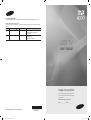 1
1
-
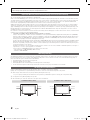 2
2
-
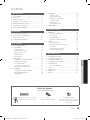 3
3
-
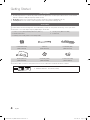 4
4
-
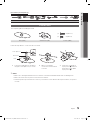 5
5
-
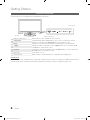 6
6
-
 7
7
-
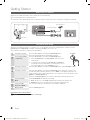 8
8
-
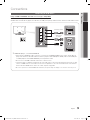 9
9
-
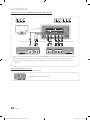 10
10
-
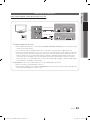 11
11
-
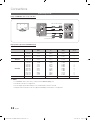 12
12
-
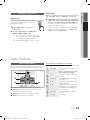 13
13
-
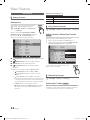 14
14
-
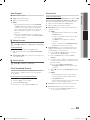 15
15
-
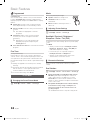 16
16
-
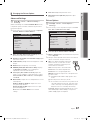 17
17
-
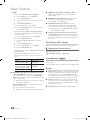 18
18
-
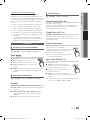 19
19
-
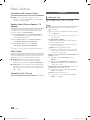 20
20
-
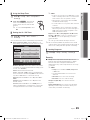 21
21
-
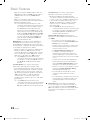 22
22
-
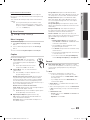 23
23
-
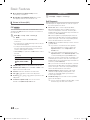 24
24
-
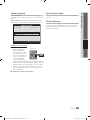 25
25
-
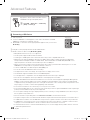 26
26
-
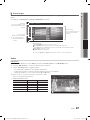 27
27
-
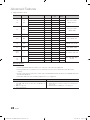 28
28
-
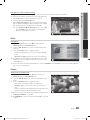 29
29
-
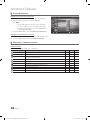 30
30
-
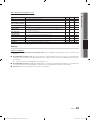 31
31
-
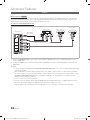 32
32
-
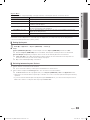 33
33
-
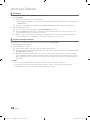 34
34
-
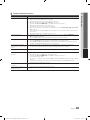 35
35
-
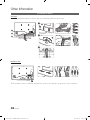 36
36
-
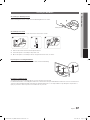 37
37
-
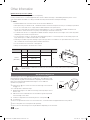 38
38
-
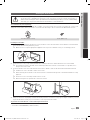 39
39
-
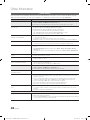 40
40
-
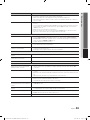 41
41
-
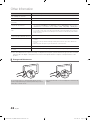 42
42
-
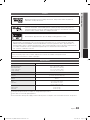 43
43
-
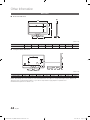 44
44
-
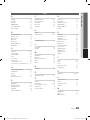 45
45
-
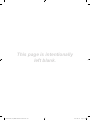 46
46
-
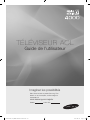 47
47
-
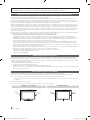 48
48
-
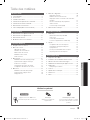 49
49
-
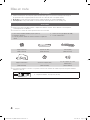 50
50
-
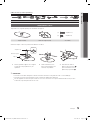 51
51
-
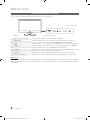 52
52
-
 53
53
-
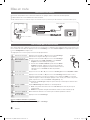 54
54
-
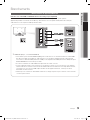 55
55
-
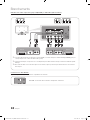 56
56
-
 57
57
-
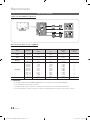 58
58
-
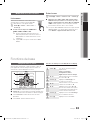 59
59
-
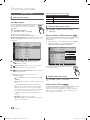 60
60
-
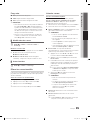 61
61
-
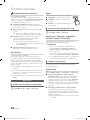 62
62
-
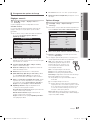 63
63
-
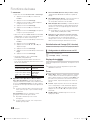 64
64
-
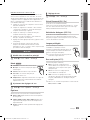 65
65
-
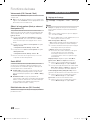 66
66
-
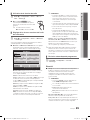 67
67
-
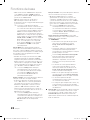 68
68
-
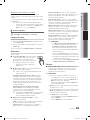 69
69
-
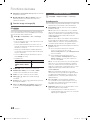 70
70
-
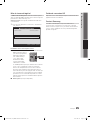 71
71
-
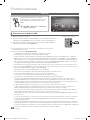 72
72
-
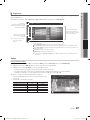 73
73
-
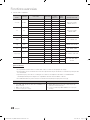 74
74
-
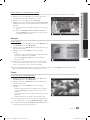 75
75
-
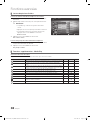 76
76
-
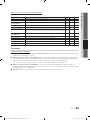 77
77
-
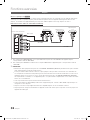 78
78
-
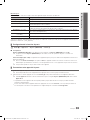 79
79
-
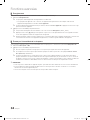 80
80
-
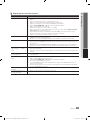 81
81
-
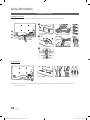 82
82
-
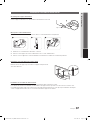 83
83
-
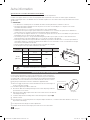 84
84
-
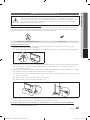 85
85
-
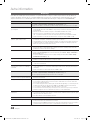 86
86
-
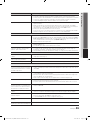 87
87
-
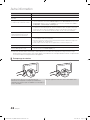 88
88
-
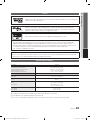 89
89
-
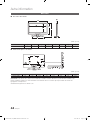 90
90
-
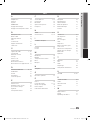 91
91
-
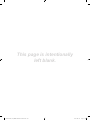 92
92
Samsung BN68-02651B-04 Manuel utilisateur
- Catégorie
- Téléviseurs LCD
- Taper
- Manuel utilisateur
- Ce manuel convient également à
dans d''autres langues
- English: Samsung BN68-02651B-04 User manual
Documents connexes
-
Samsung UN32C4000PD Le manuel du propriétaire
-
Samsung UN32C4000 Le manuel du propriétaire
-
Samsung UN26C4000 Le manuel du propriétaire
-
Samsung BN68-02624B-05 Manuel utilisateur
-
Samsung BN68-02711F-04 Manuel utilisateur
-
Samsung PN58C6400TF Manuel utilisateur
-
Samsung UN40C6300 Manuel utilisateur
-
Samsung BN68-03165B-01 Manuel utilisateur
-
Samsung UN37C5000 Le manuel du propriétaire
-
Samsung UN46C5000 Manuel utilisateur